Come rimuovere Iminent
Se accendendo il tuo computer ed avviando il browser Web che di solito utilizzi per navigare in rete ti sei ritrovato dinanzi una strana toolbar denominata Iminent ed una pagina iniziale diversa da quella che avevi impostato... tranquillizzati, non si tratta di una stregoneria ma comunque di un qualcosa di decisamente noioso e fastidioso. Ad ogni modo non preoccuparti, rimuovere Iminent è possibile e neppure complicato.
Prima di spiegarti come fare per rimuovere Iminent voglio però specificati di che cosa si tratta. Probabilmente non ne hai mai sentito parlare ma sappi che Iminent è un malware molto noto che viene fornito con alcuni programmi gratuiti e che nella maggior parte dei casi vengono scaricati da siti non esattamente raccomandabili. Una volta insidiatosi nei meandri del PC Iminent agisce andando ad alterare le impostazioni del browser Web in modo da portare l'utente su siti pieni di pubblicità. Imminente cambia quindi la pagina iniziale, il motore di ricerca e installa una fastidiosa toolbar in tutti i browser presenti sul computer.
Definito ciò prenditi qualche minuto di tempo libero, armati di un minimo di pazienza e dedicati alla lettura delle seguenti righe per scoprire subito quali operazioni bisogna effettuare per poter rimuovere Iminent dal tuo PC.
Per rimuovere Iminent dal tuo computer la prima cosa che devi fare è recarti nel Pannello di controllo di Windows e cliccare sulla voce Disinstalla un programma che compare nella finestra visualizzata.
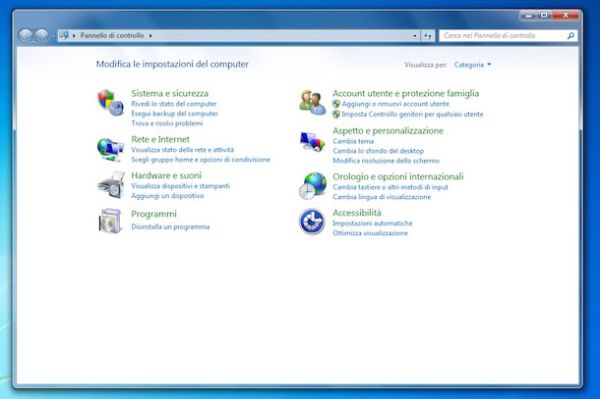
Procedi ora facendo clic sulla scheda Installato il per visualizzata la lista dei programmi installati sul computer in ordine cronologico dopodiché cerca le voci Iminent e Iminent Toolbar. Dopo aver individuato entrame le voci selezionale una alla volta e poi fai clic sul pulsante Disinstalla/Cambia che risulta collocato nella parte in alto a destra della finestra in modo tale da aviare la procedura di rimozione.
Nella finestra che successivamente andrà ad aprirsi clicca sempre su Next. Facendo in questo modo dovresti riuscire a portare a termine l'operazione entro qualche istante. Qualora aualcosa non dovesse andare per il verso giusto puoi provare a disinstallare i software in modo forzato seguendo la mia guida su come disinstallare un programma completamente.
A questo punto puoi dire di essere riuscito in buona parte a rimuovere Iminent dal tuo computer. Per fare in modo che il malware sparisca completamente ti suggerisco però di ricorrere all'impiego di Adwcleaner, si tratta di un software anti-malware molto veloce, utilizzabile gratuitamente e che per poter funzionare non necessita di installazioni.
Per scaricare Adwcleaner sul tuo computer clicca qui in modo tale da collegarti subito alla pagina Web ufficiale dell'anti-malware. Una volta visualizzata la pagina Web clicca prima sulla voce Click here to download AdwCleaner e poi sul pulsante Download Now collocato sulla destra.
A scaricamento completato avvia dunque l'eseguibile adwcleaner_4.xx.exe e fai clic prima su Sì e poi su Accetto per accettare le condizioni d'uso di Adwcleaner.
Adesso clicca su Scansiona collocato nella parte alta della finestra del programma e attendi qualche secondo affinché venga effettuato un controllo del sistema. Completata la procedura di scansione clicca sul pulsante Pulisci e poi su OK per tre volte consecutive dopodiché aspetta che Windows venga riavviato per completare l'opera di pulizia del computer.

Tieni presente il fatto che in alcuni casi può accedere che pur effettuato tutte le operazioni già indicate per rimuovere Iminent il malware possa lasciare ancora qualche traccia sul computer, per la precisione nei browser Web. Qualora fosse così ti suggerisco di ripristinarne le impostazioni.
Per ripristinare le impostazioni di Internet Explorer e rimuovere Iminent definitivamente clicca sull'icona dell'ingranaggio collocata in alto a destra e seleziona la voce Opzioni Internet dal menu che compare. Nella finestra che si apre seleziona la scheda Avanzate e clicca sul pulsante Reimposta….
Per ripristinare le impostazioni di Google Chrome e rimuovere Iminent definitivamente clicca sull'icona menu collocata in alto a destra e seleziona la voce Impostazioni dal menu che compare. Nella scheda che si apre clicca sulla voce Mostra impostazioni, scorri la pagina fino e in fondo e clicca sul pulsante Reimposta….
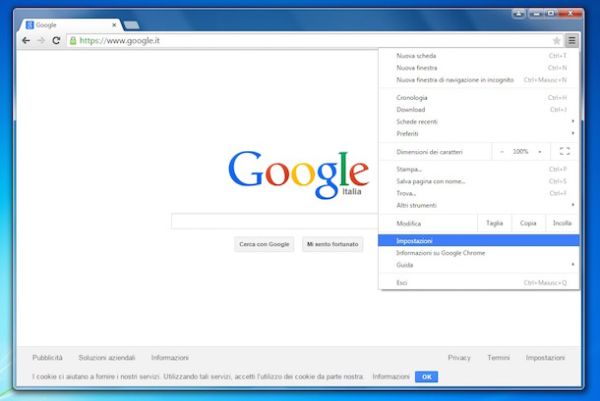
Se invece desideri ripristinare le impostazioni di Mozilla Firefox clicca sull'icona menu collocata in alto a destra e seleziona prima il punto interrogativo e poi la voce Risoluzione dei problemi dal menu che compare. Nella scheda che si apre procedi andando a cliccare sul pulsante Ripristina Firefox.
